Как поддерживать постоянную температуру цыплят в птичниках с помощью лампочки?
Важнейшей задачей любой птицефабрики является поддержание постоянной теплой температуры для цыплят. У большинства птицеферм есть небольшие хижины, в которых они держат своих птенцов и яйца. Температура должна быть теплой, чтобы обеспечить здоровье этих цыплят. Это можно сделать, применяя в этих хижинах лампы высокой энергии. Эти лампы производят тепловую энергию, которая необходима для поддержания высокой температуры в этих хижинах.
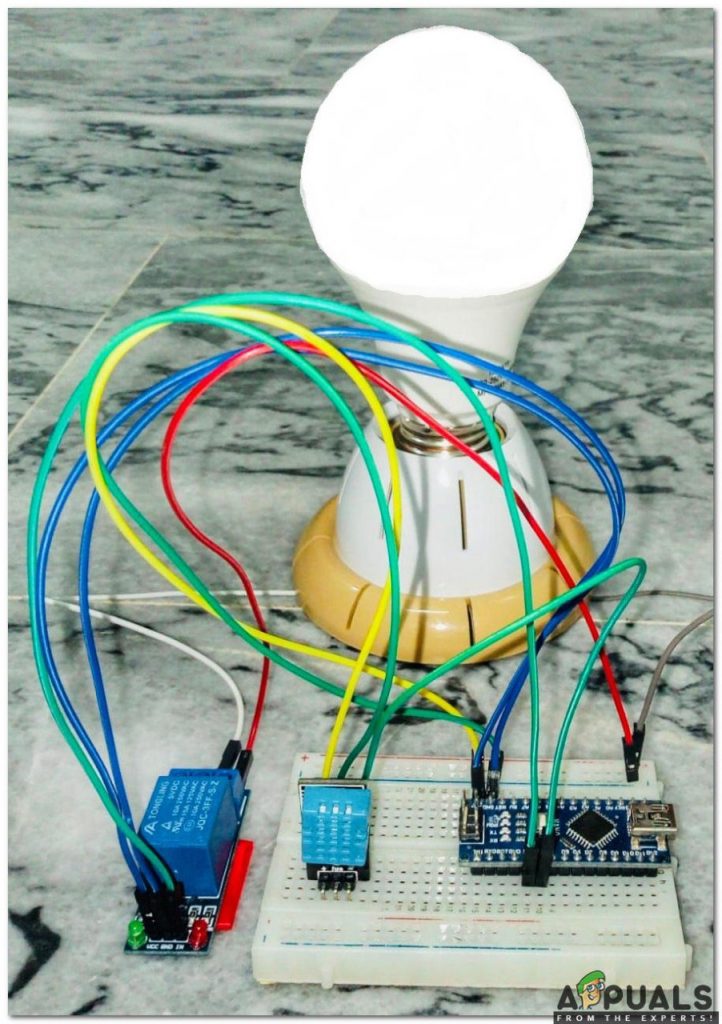 Использование лампы для поддержания теплой температуры
Использование лампы для поддержания теплой температуры
Программы для Windows, мобильные приложения, игры - ВСЁ БЕСПЛАТНО, в нашем закрытом телеграмм канале - Подписывайтесь:)
Как использовать лампочку для поддержания теплой температуры?
Как мы прочитали реферат нашего проекта. Давайте соберем больше информации и начнем делать этот проект.
Шаг 1: Сбор компонентов
Лучший подход к запуску любого проекта – составить список всех компонентов в начале и составить хороший план для работы над ним. Ниже приведены компоненты, которые мы собираемся использовать в этом проекте.
Шаг 2: Изучение компонентов
Теперь, когда мы составили список всех компонентов, которые мы собираемся использовать в этом проекте. Давайте сделаем еще один шаг и кратко рассмотрим все основные компоненты.
Arduino nano – это плата микроконтроллера, которая используется для управления или выполнения различных задач в цепи. Мы записываем код C на Arduino Nano, чтобы сообщить плате микроконтроллера, как и какие операции выполнять. Arduino Nano обладает точно такой же функциональностью, что и Arduino Uno, но довольно небольшого размера. Микроконтроллер на плате Arduino Nano – ATmega328p.
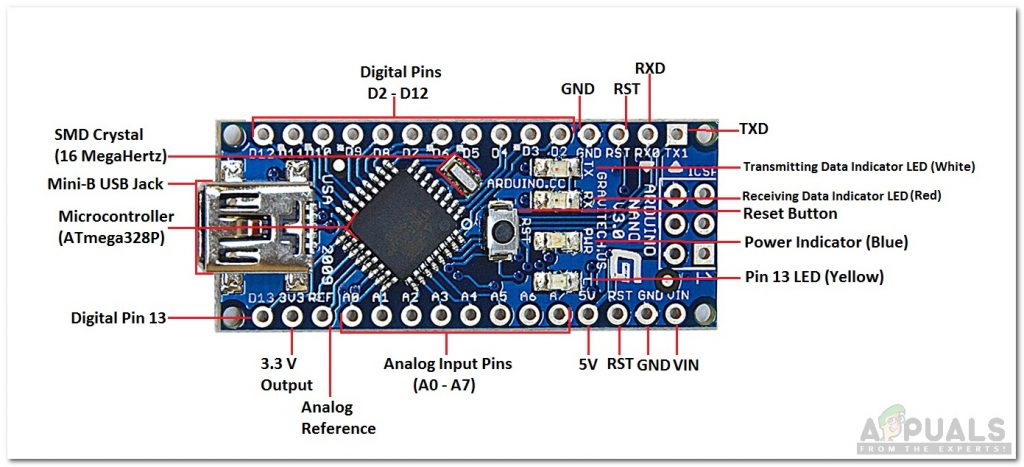 Ардуино Нано
Ардуино Нано
DHT11 – это датчик температуры и влажности. Его температурный диапазон составляет от 0 до 50 градусов по Цельсию. Это недорогой и эффективный датчик, обеспечивающий высокую стабильность. Для измерения температуры он имеет встроенный термистор. Он также измеряет влажность, но в этом проекте нам не нужно измерять влажность.
 DHT 11
DHT 11
Релейный модуль – это коммутирующее устройство, которое получает данные от Arduino и переключается соответственно. Он работает в двух режимах: нормально открытый (NO) и нормально закрытый (NC). В режиме «Нет» цепь размыкается, если на модуль реле не подается сигнал HIGH. В режиме ЧПУ цепь завершена, если на модуль реле не подается сигнал HIGH.
 Модуль реле
Модуль реле
Шаг 3: Сборка компонентов
Как мы прошли краткое изучение того, как работают все компоненты. Давайте начнем собирать все компоненты, чтобы сделать конечный продукт.
Подключите Vcc и контакт заземления датчика DHT11 к 5 В и заземлению Arduino nano. Соедините выходной контакт датчика DHT11 с контактом 2, а контакт IN релейного модуля – с контактом 3 Arduino. Включите релейный модуль через Arduino и подключите положительный провод лампы к контакту NO релейного модуля. Будьте осторожны при подключении модуля реле к лампе. Убедитесь, что ваше подключение лампы к реле выглядит так, как показано ниже.
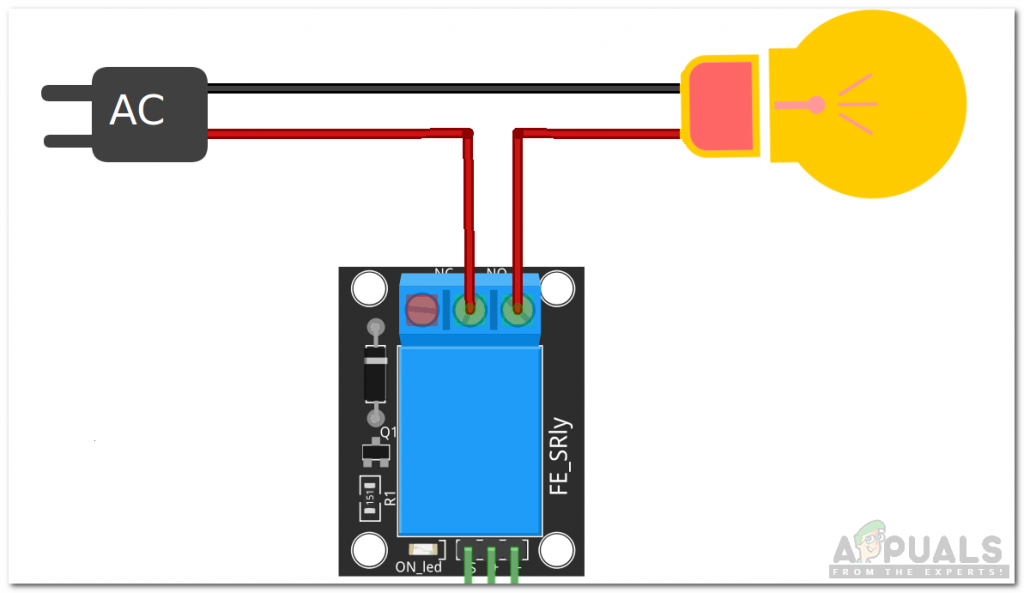 Модуль реле
Модуль реле
Шаг 4: Начало работы с Arduino
Если вы еще не знакомы с Arduino IDE, не беспокойтесь, вам объяснят, как использовать Arduino IDE ниже.
- Загрузите последнюю версию Arduino с Arduino,
- Подключите плату микроконтроллера к ноутбуку.
- Перейдите в Панель управления и нажмите «Оборудование и звук». Теперь нажмите на устройства и принтеры. Здесь найдите порт, к которому подключен ваш Arduino. В моем случае это COM14, но он отличается на разных компьютерах.
 Поиск порта
Поиск порта - Нажмите на меню инструментов и установите плату Arduino Nano.
 Настольная доска
Настольная доска - В том же меню «Инструменты» установите для процессора значение «ATmega328p» («Старый загрузчик»).
 Настройка процессора
Настройка процессора - Теперь установите порт, который вы наблюдаете, обратно в панель управления.
 Настройка порта
Настройка порта - Мы должны будем включить библиотеку, чтобы использовать датчик DHT11. Библиотека прилагается ниже в ссылке для скачивания вместе с кодом. Перейдите в Sketch> Включить библиотеку> Добавить библиотеку .ZIP.
 Включая библиотеку
Включая библиотеку - Загрузите приведенный ниже код и скопируйте его в свою среду IDE. Нажмите на кнопку загрузки, чтобы записать код на вашей плате микроконтроллера.
 Загрузить
Загрузить
Вы можете скачать код, нажав Вот.
Шаг 5: Код
Код для датчика DHT11 хорошо прокомментирован и не требует пояснений, но вот некоторые пояснения к коду.
- В начале, библиотека для использования DHT11 включена, переменные инициализируются и контакты также инициализируются.
#включают
dht11 DHT11;
#define dhtpin 2
#define relay 3
плавать темп;
2. void setup () – это функция, которая используется для установки выводов как INPUT или OUTPUT. Он также устанавливает скорость передачи Arduino. Скорость передачи – это скорость связи платы микроконтроллера.
void setup () {
pinMode (dhtpin, INPUT);
pinMode (реле, OUTPUT);
Serial.begin (9600); // скорость передачи
}
3. void loop () – это функция, которая запускается снова и снова в цикле. В этой функции мы читаем данные с выходного контакта DHT11 и включаем или выключаем реле при определенном уровне температуры.
void loop () {
Задержка (1000);
DHT11.read (dhtpin); // Считать данные с датчика DHT
температура = DHT11. температура; // Преобразовать эти данные в температуру и сохранить их в темпе
Serial.print (температура); // Показываем температуру на серийном луниторе
Serial.println (“C”);
if (temp> = 35) // Включить вентилятор
{
digitalWrite (реле, LOW);
//Serial.println(relay);
}
else // Выключить вентилятор
{
digitalWrite (реле, HIGH);
//Serial.println(relay);
}
}
Теперь, когда вы узнали, как автоматизировать луковицу для поддержания постоянной теплой температуры в птичниках для цыплят и яиц, вы можете приступить к работе над этим проектом. Вы также можете использовать этот датчик DHT11 в других проектах, например, пожарная сигнализация, умные дома, автоматизация помещений и т. Д.
Программы для Windows, мобильные приложения, игры - ВСЁ БЕСПЛАТНО, в нашем закрытом телеграмм канале - Подписывайтесь:)

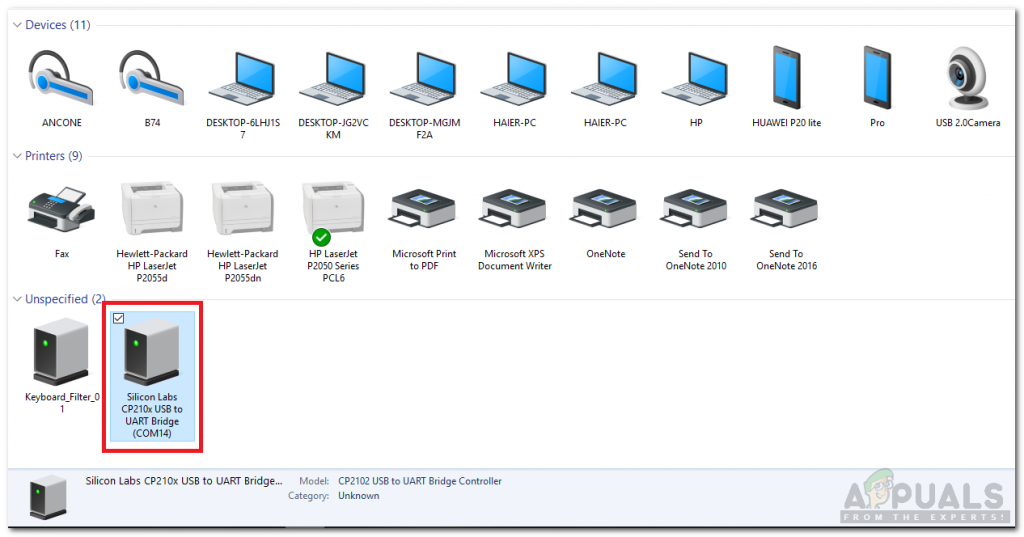 Поиск порта
Поиск порта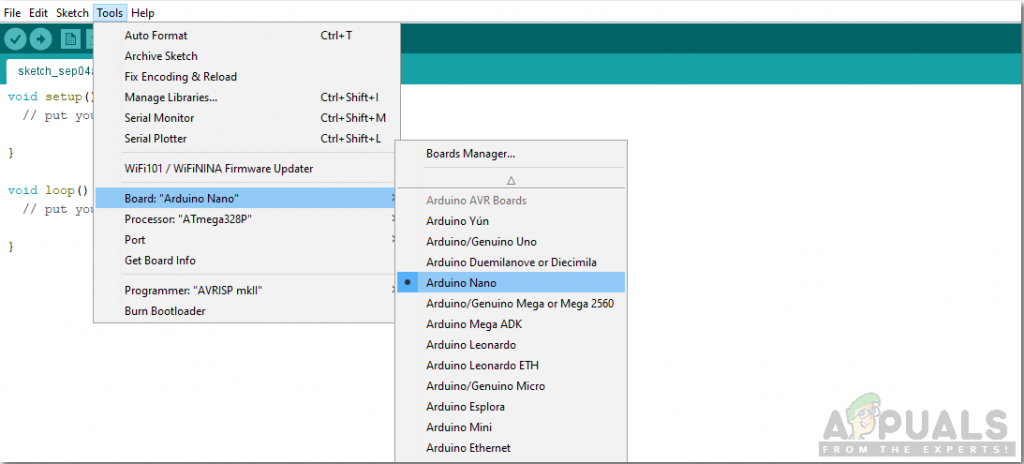 Настольная доска
Настольная доска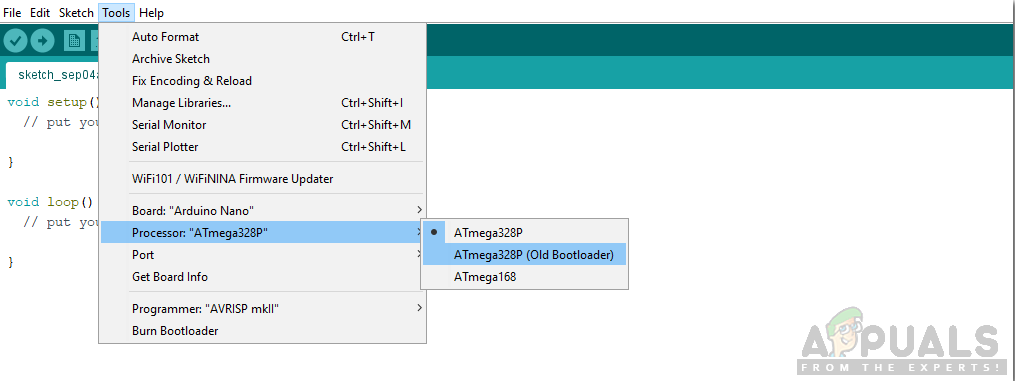 Настройка процессора
Настройка процессора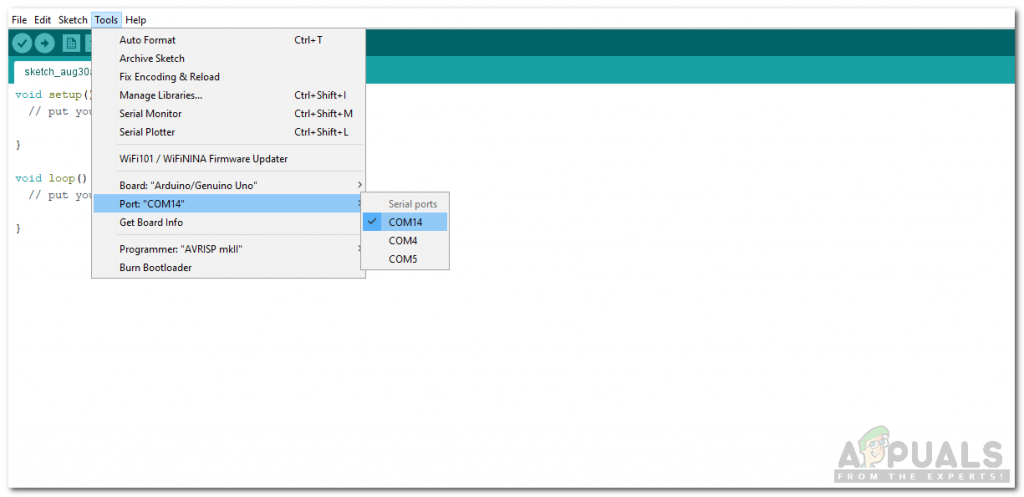 Настройка порта
Настройка порта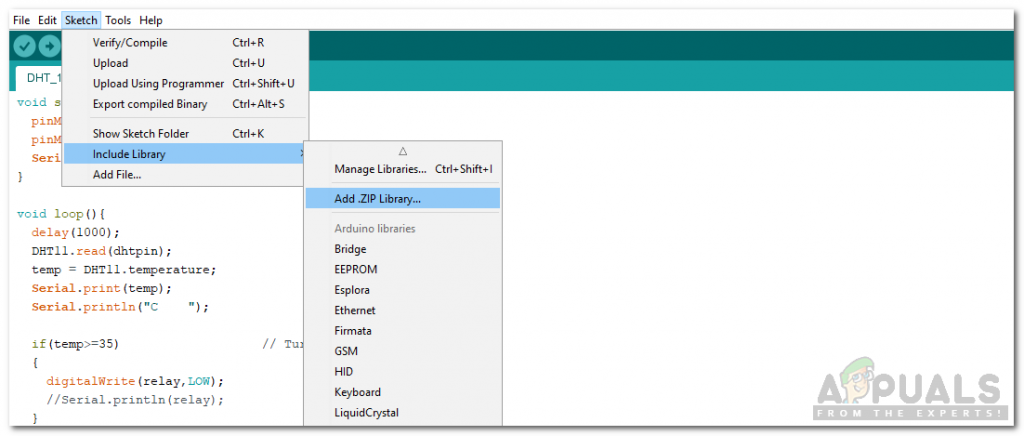 Включая библиотеку
Включая библиотеку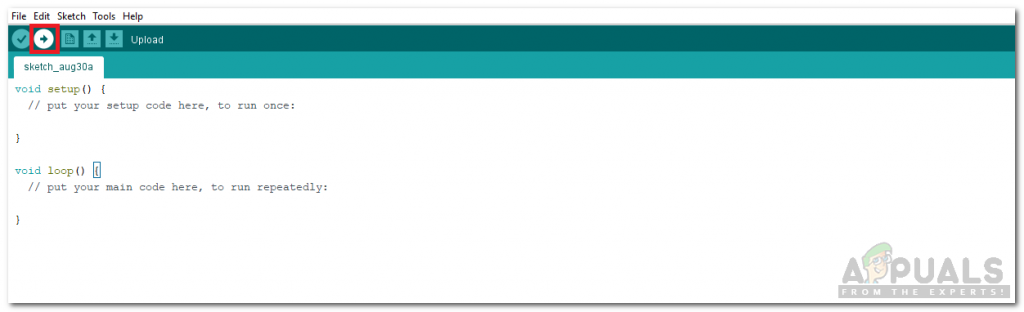 Загрузить
Загрузить
![Как записать FaceTime со звуком на iPhone и Mac [2023]](https://ddok.ru/wp-content/uploads/2023/10/feature-image-7-768x419.jpg)
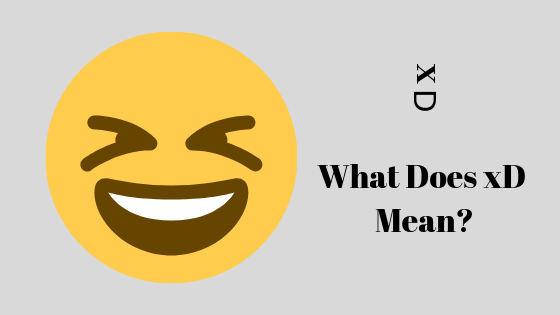

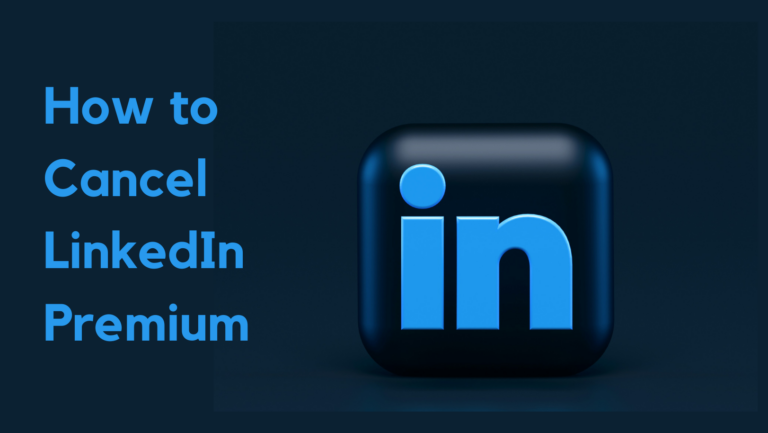
![Лучшие бесплатные приложения для видеоконференций в 2024 году [Mobile, PC]](https://ddok.ru/wp-content/uploads/2023/12/feature-image-14-9-768x419.jpg)